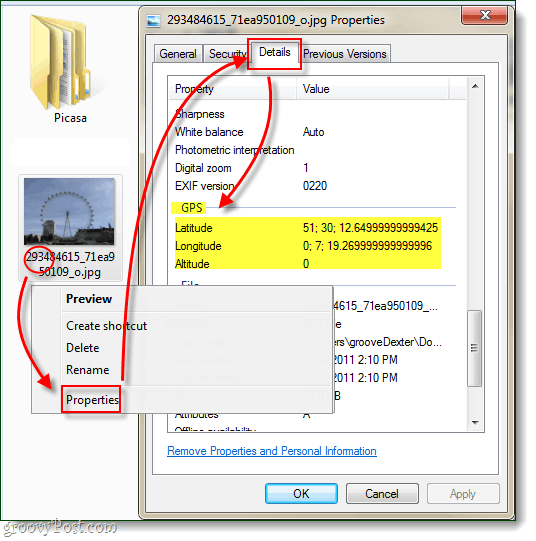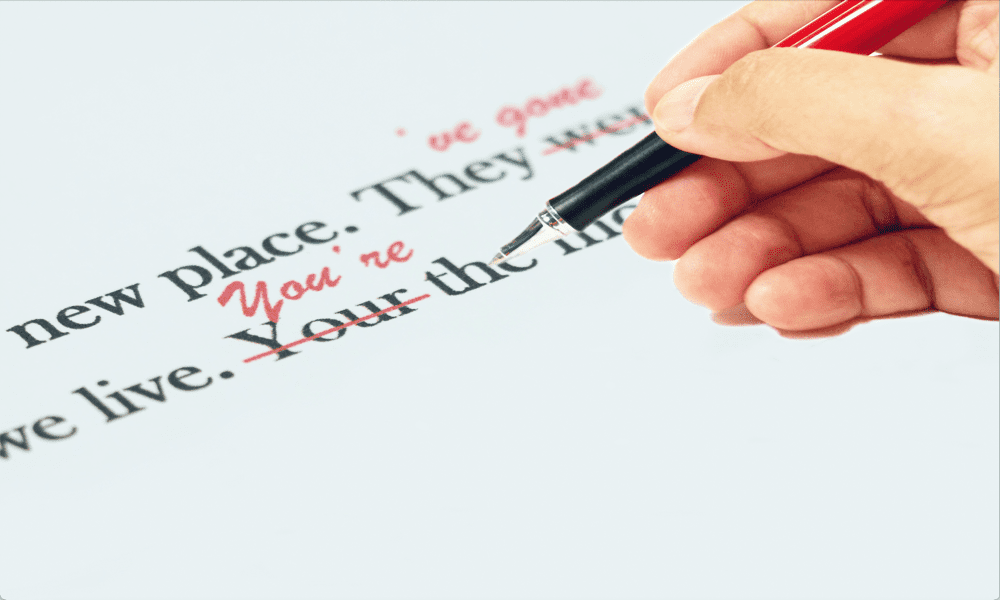Kā notīrīt GeoTag datus no jebkura attēla, izmantojot programmu Geotag Security
Fotogrāfijas Privātums Drošība Freeware / / March 18, 2020
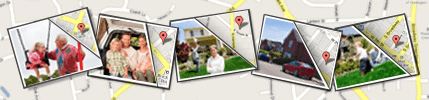
Ja jūs neesat pazīstams ar GeoTagging, tas ir tad, kad jūs vai jūsu kameras sīkrīks fotoattēliem, videoklipiem un tekstiem pievieno ģeogrāfiskās atrašanās vietas informācijas metadatus. Lai arī tas ir tikai sākums, to patiešām var pievienot gandrīz jebkura veida plašsaziņas līdzekļiem. Vai zinājāt, ka pēc noklusējuma vairumam viedtālruņu (iPhone, Blackberry, Android, Windows 7 Phone utt.) tiek automātiski iespējoti GeoTag katram fotoattēlam un videoklipam, kuru uzņemat? Tas nozīmē, ka visam, ko piespraužat, tam ir pievienotas GPS koordinātas, un tam ir patiešām viegli piekļūt.
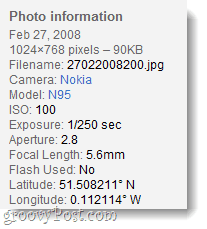 GeoTagging ir lieliski piemērots, ja veidojat ģimenes fotoalbumu vai fotografējat personiskai lietošanai, ko vēlaties lolot nākamajiem gadiem, neaizmirstot to uzņemšanas vietu. No otras puses, ja plānojat kopīgot kādu no jūsu attēliem tiešsaistē, izmantojot Facebook, Twitter, Flikrsvai kādā citā vietnē, jūs riskējat norādīt ne tikai savu ielas adresi, bet arī visu jūsu bieži esošo vietu atrašanās vietu; Jūsu draugu, skolas, darba utt. adreses
GeoTagging ir lieliski piemērots, ja veidojat ģimenes fotoalbumu vai fotografējat personiskai lietošanai, ko vēlaties lolot nākamajiem gadiem, neaizmirstot to uzņemšanas vietu. No otras puses, ja plānojat kopīgot kādu no jūsu attēliem tiešsaistē, izmantojot Facebook, Twitter, Flikrsvai kādā citā vietnē, jūs riskējat norādīt ne tikai savu ielas adresi, bet arī visu jūsu bieži esošo vietu atrašanās vietu; Jūsu draugu, skolas, darba utt. adreses
Lēmums ir atkarīgs no jums, bet šeit ir mans padoms: pirms kaut ko kopīgojat tiešsaistē, jums vajadzētu ienākt un no tā noņemt visus savus metadatus (it īpaši GeoTag dati) - vienkārši atrodieties drošā pusē.
Mēs jau iepriekš runājām par kā noņemt personas datus no jebkura faila, izmantojot Windows 7 iebūvētos rīkus, taču šoreiz mēs apskatīsim trešās puses lietojumprogrammu, kas īpaši paredzēta GeoTag datiem; Ģeogrāfisko tagu drošība.
1. solis
LejupielādētĢeogrāfisko tagu drošība operētājsistēmai Windows. Lietotne ir bezmaksas, un to ir publicējis neatkarīgs izstrādātājs.
Kad lejupielāde ir pabeigta, dodieties uz priekšu un instalējiet to. Instalēšana ir vienkārši vienkārša KlikšķisNākamais dažas reizes.
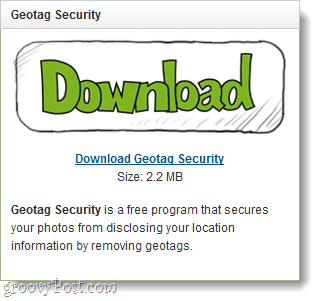
2. solis
Kad programma ir instalēta, ielādējiet to. Klikšķis Pārlūkot pogu un Izvēlieties mapes atrašanās vieta, kurā tiek saglabāti jūsu fotoattēli.
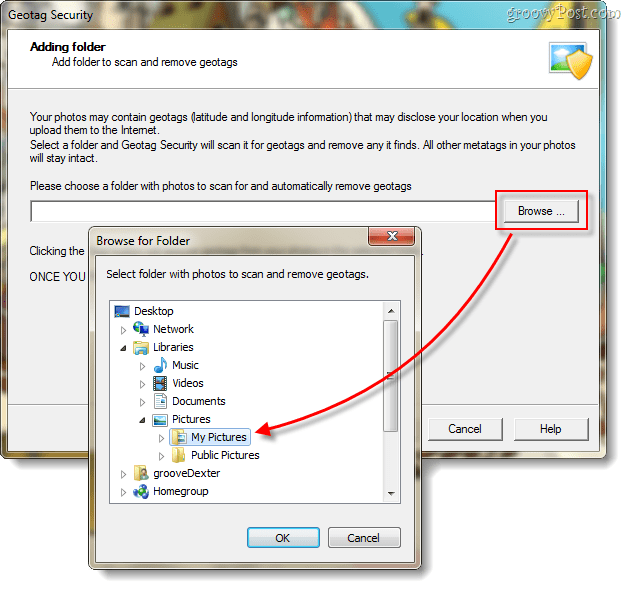
3. solis
Tagad, kad esat atradis atrašanās vietu lodziņā, viss, kas jums jādara, ir KlikšķisNākamais dažas reizes.
Svarīgs: Pēc GeoTag datu noņemšanas jūs nevarat tos atsaukt un saņemt tos atpakaļ. Ja vēlaties saglabāt ģeogrāfisko atzīmi
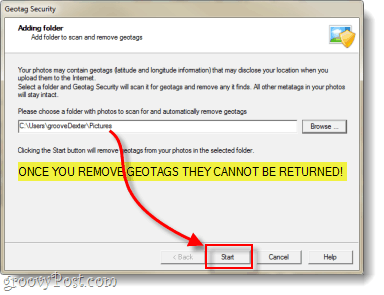
Tas skenēs GeoTag datus un parādīs rezultātus.
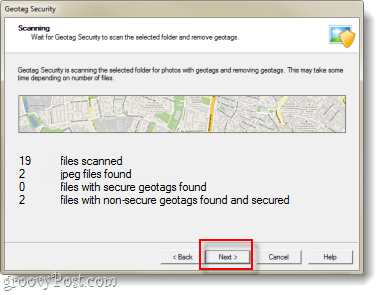
Tagad jūs redzēsit rezultātus... Šajā brīdī esat pabeidzis, jūs varat aizvērt programmu.
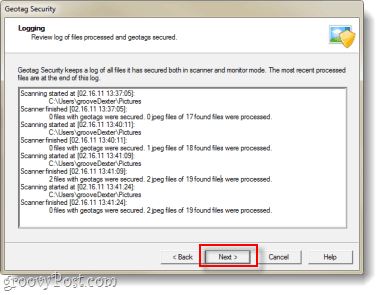
Neobligāti: atbalstiet izstrādātāju un pievienojiet pastāvīgu aizsardzību.
Atcerieties, ka šī ir bezmaksas programma, ja vēlaties parādīt savu atbalstu izstrādātājam, kuru varat iegādāties pro versija, kurai ir papildu piemaksa - automātiska attēlu skenēšana un mapes aizsardzība. Šī pievienotā funkcija NAV vērts papildu 20 USD, bet es to uzskatu par vairāk kā tikai veidu, kā pateikt “PaldiesPuisim, kurš to izdarīja.
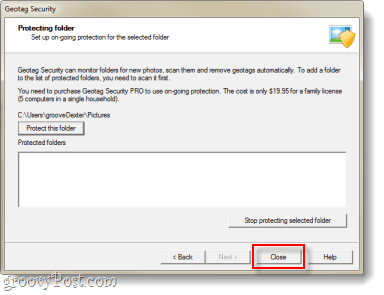
Gatavs!
Tagad visiem atlasītajā mapē esošajiem fotoattēliem vajadzētu būt noņemtiem GeoTagging metadatiem. Vietnes, programmas un citi cilvēki vairs nevarēs izsekot, kur tika uzņemti jūsu fotoattēli vai videoklipi, izmantojot GPS koordinātas.
Vai vēlaties būt pārliecināts? Varat viegli pārbaudīt, vai dati ir noņemti Ar peles labo pogu noklikšķiniet viens no jūsu foto failiem un IzvēlietiesĪpašības. No rekvizītu logiem dodieties uz Sīkāka informācija cilni un Ritināt uz leju kamēr meklē GPS. Ja jūs to neredzat, tas nozīmē, ka tas tika noņemts.